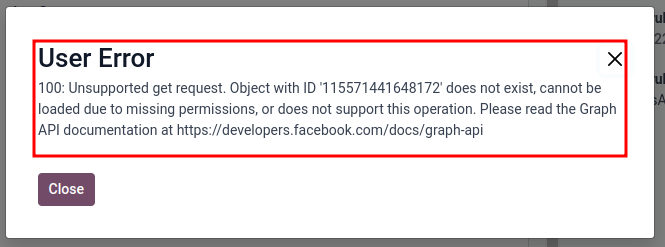واتساپ¶
واتساپ یک برنامه پیامرسان فوری و تماس صوتی از طریق اینترنت است که به کاربران امکان ارسال پیام، برقراری تماس و اشتراکگذاری محتوا را میدهد. کسبوکارها میتوانند از واتساپ بیزینس برای ارتباط با مشتریان خود از طریق پیام متنی، ارسال اسناد و ارائه پشتیبانی استفاده کنند.
هشدار
واتساپ یک برنامه اختصاصی برای نسخه سازمانی اودو است که در نسخه جامعه اودو کار نمیکند. برای ثبتنام در نسخه سازمانی اودو، اینجا کلیک کنید: آزمایش رایگان اودو.
همچنین ببینید
برای اطلاعات بیشتر در مورد مهاجرت از نسخه Odoo Community به نسخه Odoo Enterprise، این مستندات را مشاهده کنید: تغییر از نسخه جامعه به نسخه سازمانی.
با استفاده از اپلیکیشن Odoo WhatsApp، یک شرکت میتواند حساب تجاری واتساپ (WABA) را به پایگاه داده Odoo متصل کند، که امکان موارد زیر را فراهم میکند:
دریافت و پاسخ به پیامهای واتساپ بهطور مستقیم از پایگاه داده اودو
ایجاد قالبهای جدید با مکاننماها/متغیرهای پویا
ارسال قالبهای از پیش تأیید شده که از متغیرهای پویا استفاده میکنند، مانند:
پیشنهادات از برنامه فروش
رسیدها و فاکتورها از برنامه نقطه فروش
بلیطها از برنامه رویدادها
همچنین ببینید
واتساپ یک سرویس پیامرسان است که توسط شرکت متا، شرکت مادر فیسبوک، اداره میشود. واتساپ بهطور معمول بهعنوان یک ابزار ارتباطی در بسیاری از کشورها و توسط بسیاری از کسبوکارها استفاده میشود. این مستندات به بررسی یکپارچهسازی حساب تجاری واتساپ با اودو میپردازد. حساب متای شرکت از طریق اتصال API در اودو تنظیم شده است.
اتصال واتساپ از دو جریان پشتیبانی میکند: شروع شده توسط شرکت و شروع شده توسط مشتری. یک شرکت میتواند با ارسال یک قالب به یک یا چند نفر، یک گفتگو را آغاز کند. پس از ارسال قالب، گیرنده میتواند پاسخ دهد تا یک گفتگو بین فرستنده و گیرنده آغاز شود (یک پنجره چت بحث ظاهر میشود اگر مشتری ظرف ۱۵ روز پاسخ دهد).
اگر بحث توسط مشتری آغاز شود (مثلاً با ارسال به شماره عمومی واتساپ شرکت)، آنگاه اودو یک چت گروهی با تمام اپراتورهای مسئول این کانال واتساپ باز خواهد کرد.
نکته
توصیه میشود حسابهای واتساپ متعددی برای بخشهای مختلف تنظیم کنید. به عنوان مثال، تیم پشتیبانی و تیمهای فروش میتوانند در کانالهای مختلف گفتگو کنند.
همچنین ببینید
پیکربندی واتساپ در متا¶
یکپارچهسازی واتساپ با Odoo از اتصال استاندارد API استفاده میکند و در مراحل زیر در Meta پیکربندی میشود:
ایجاد یک حساب کاربری متا بیزینس
ایجاد حساب کاربری توسعهدهنده Meta
راهاندازی یک برنامه و محصول واتساپ در کنسول توسعهدهندگان متا
اتصال API را آزمایش کنید.
پس از اتصال، پیامها از طریق برنامه بحث اودو با استفاده از API واتساپ ارسال و دریافت میشوند.
راهاندازی حساب کسبوکار متا¶
برای ایجاد یک حساب تجاری با Meta (مالک فیسبوک)، به آدرس زیر مراجعه کنید: Facebook Business Manager. ابتدا روی گزینه ایجاد حساب کلیک کنید و سپس نام کسبوکار، نام مدیر و یک آدرس ایمیل کاری را وارد کنید. سپس روی گزینه بعدی کلیک کنید و یک پنجره پاپآپ ظاهر خواهد شد که از شما میخواهد آدرس ایمیل را تأیید کنید. پس از تأیید، روی گزینه تمام شد کلیک کنید تا پنجره بسته شود.
سپس، دستورالعملهای موجود در ایمیلی که توسط فیسبوک ارسال شده است را دنبال کنید تا ایجاد حساب کسبوکار را تأیید کرده و فرآیند تنظیمات را تکمیل کنید.
همچنین ببینید
یک حساب کسبوکار متا راهاندازی کنید <https://www.facebook.com/business/help/1710077379203657?id=180505742745347>.
مهم
اگر حساب کسبوکار به حساب شخصی فیسبوک متصل باشد، مدیر باید برای ادامه تنظیمات بین حساب شخصی و حساب کسبوکار جابهجا شود.
برای تغییر به حساب کسبوکار، به کنسول توسعهدهندگان فیسبوک بروید و روی نام حساب در گوشه بالا سمت راست کلیک کنید. در زیر عنوان حسابهای کسبوکار، روی کسبوکار موردنظر که تنظیمات واتساپ باید در آن انجام شود کلیک کنید. این همان حسابی است که اودو پیامهای واتساپ را برای آن ارسال و دریافت خواهد کرد.
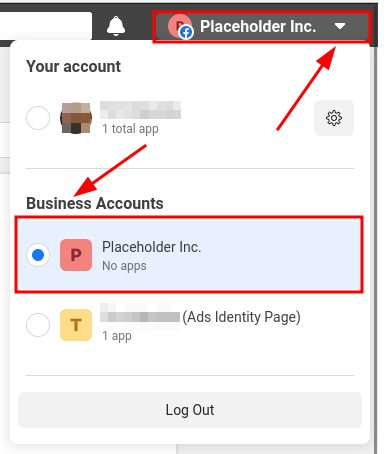
مهم
برای ایجاد یک حساب کاربری تجاری متا، کاربر باید از قبل یک حساب کاربری شخصی فیسبوک داشته باشد که حداقل یک ساعت قبل از تنظیم حساب کاربری تجاری فیسبوک وجود داشته باشد. تلاش برای ایجاد حساب کاربری تجاری قبل از این زمان منجر به خطا خواهد شد.
ایجاد برنامه¶
در داشبورد Meta for Developers با حساب کاربری توسعهدهنده Meta وارد شوید. اگر هنوز حسابی تنظیم نشده است، یک حساب کاربری فیسبوک را متصل کنید تا یک حساب توسعهدهنده Meta ایجاد شود.
توجه
حساب توسعهدهنده فیسبوک با حساب کسبوکار فیسبوک متفاوت است. در حالی که حسابهای توسعهدهنده از حسابهای شخصی فیسبوک تشکیل شدهاند، حسابهای کسبوکار اینگونه نیستند زیرا نمایانگر یک کسبوکار هستند و تمامی داراییهای کسبوکار در متا، مانند اپلیکیشنها، را مدیریت میکنند.
همچنین ببینید
راهاندازی پلتفرم کسبوکار واتساپ <https://www.facebookblueprint.com/student/collection/409587/path/360218>`_.
پس از ورود موفقیتآمیز به حساب توسعهدهنده Meta، روی گزینه برنامههای من در گوشه بالا-راست کلیک کنید. این اقدام مدیر را به تمامی برنامههایی که توسعهدهنده در این حساب خاص پیکربندی کرده است هدایت میکند. برای شروع فرآیند پیکربندی یک برنامه جدید Meta، روی گزینه ایجاد برنامه کلیک کنید.
نوع برنامه¶
در صفحه ، گزینه سایر را در بخش با عنوان به دنبال چیز دیگری هستید؟ انتخاب کنید و سپس روی بعدی کلیک کنید تا به صفحه دیگری هدایت شوید و نوع برنامه را انتخاب کنید. سپس، روی اولین گزینهای که زیر برچسب انتخاب نوع برنامه با عنوان کسبوکار فهرست شده است، کلیک کنید. این انتخاب امکان ایجاد و مدیریت API واتساپ را فراهم میکند.
اکنون روی بعدی کلیک کنید تا برنامه را طبق خواسته خود تنظیم کنید. هنگامی که نوع برنامه تنظیم شد، مدیر به بخش جزئیات برنامه منتقل خواهد شد.
جزئیات برنامه¶
در بخش جزئیات از فرآیند ایجاد یک اپلیکیشن، عبارت Odoo را در فیلد زیر برچسب افزودن نام اپلیکیشن وارد کنید.
توجه
نام برنامه در صورت نیاز میتواند در تنظیمات بعداً تغییر کند.
هشدار
علائم تجاری و عناصر برند نباید در این بخش متن استفاده شوند. این موارد شامل گروه شرکتهای Meta میباشد. از کلمه WhatsApp استفاده نکنید، زیرا سیستم ممکن است به اشتباه آن را علامتگذاری کند.
سپس، آدرس ایمیل توسعهدهنده را در فیلد زیر برچسب ایمیل تماس اپلیکیشن وارد کنید.
در نهایت، فیلد حساب تجاری - اختیاری را با استفاده از منوی کشویی به پروفایل حساب تجاری متا تنظیم کنید. برای اتمام، روی ایجاد برنامه کلیک کنید. این اقدام برنامه را ایجاد کرده و توافقنامههای شرایط پلتفرم متا و سیاستهای توسعهدهنده را نمایش میدهد.
برای پذیرش توافقنامهها، رمز عبور فیسبوک را برای اهداف امنیتی وارد کنید و روی ارسال کلیک کنید تا فرآیند ایجاد برنامه نهایی شود. سپس مرورگر به داشبورد Meta for Developers هدایت خواهد شد.
توجه
اگر حساب تجاری متا از تبلیغات منع شده باشد، درخواست مالکیت یک اپلیکیشن مجاز نیست. برای حل این مشکل به https://business.facebook.com/business مراجعه کنید.
برای اطلاعات بیشتر، به مستندات متا درباره محدودیتهای تبلیغات مراجعه کنید.
یک محصول واتساپ به برنامه اضافه کنید¶
اکنون که ساختار اصلی برنامه ایجاد شده است، باید یک محصول به برنامه اضافه شود. ابتدا با دسترسی به داشبورد برنامه Meta از طریق <https://developers.facebook.com/apps> و کلیک بر روی برنامهای که در حال پیکربندی است، شروع کنید.
در صفحه بعد: از آنجا که واتساپ استفاده میشود، روی تنظیم در کنار جعبه حاوی واتساپ که در پایین صفحه قرار دارد، کلیک کنید.
همچنین ببینید
سپس صفحه به صفحه تنظیمات برای WhatsApp Business Platform API هدایت میشود. از منوی کشویی استفاده کنید تا کسبوکار متا موردنظر برای گزینه انتخاب یک حساب کسبوکار متا را انتخاب کنید، سپس روی ادامه کلیک کنید تا انتخاب تأیید شود.
توجه
هنگامی که ادامه کلیک شود، مدیر با شرایط و ضوابط متا که در داشبورد اپلیکیشن متا لینک شده است، موافقت میکند.
توجه
پس از اضافه شدن محصول واتساپ به برنامه، متا یک شماره تلفن آزمایشی واتساپ همراه با ۵ پیام آزمایشی ارائه خواهد داد.
شروع استفاده از API واتساپ¶
پس از اتمام جادوگر محصول واتساپ قبلی و کلیک بر روی ادامه، مرورگر باید به صفحه شروع سریع واتساپ هدایت شده باشد؛ این صفحه شروع سریع جایی است که باید پیکربندی API واتساپ را با افزودن یک شماره تلفن و سپس ارسال یک پیام آزمایشی اولیه آغاز کنید.
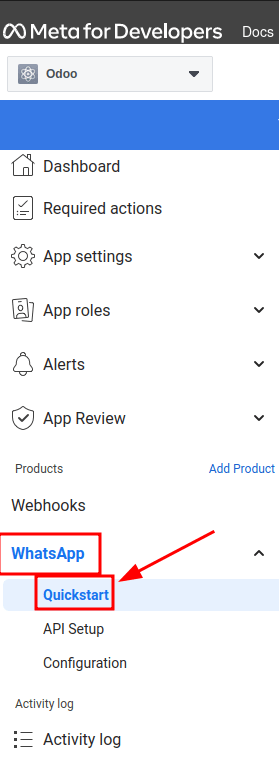
توجه
اگر مرورگر در صفحه Quickstart برای واتساپ نیست، به https://developers.facebook.com/apps بروید و روی برنامهای که در حال پیکربندی است کلیک کنید (نام برنامه Odoo است اگر دستورالعملهای بالا دنبال شده باشند).
سپس، در منوی سمت چپ صفحه، روی آیکون v (تغییر وضعیت منو) کنار عنوان بخش واتساپ کلیک کنید. یک منوی کوچک باز میشود که شامل گزینههای زیر است:
شروع سریع
تنظیمات API
روی گزینه شروع سریع کلیک کنید، سپس روی شروع استفاده از API کلیک کنید.
تنظیمات API¶
پس از کلیک بر روی شروع استفاده از API، صفحه به تنظیمات API هدایت میشود. اکنون که شماره آزمایشی ایجاد شده است، میتوان یک پیام آزمایشی ارسال کرد تا تأیید شود که واتساپ به درستی کار میکند. برای شروع، به بخشی از صفحه با عنوان ارسال و دریافت پیامها بروید و از منوی کشویی کنار به، زیر مرحله 1 انتخاب شماره تلفنها کلیک کنید.
اکنون تنها گزینه موجود را انتخاب کنید: مدیریت لیست شماره تلفن. مراحل را دنبال کنید و تا پنج شماره برای ارسال پیامهای آزمایشی رایگان اضافه کنید. پس از وارد کردن کد کشور مناسب و شماره تلفن، روی بعدی کلیک کنید.
مهم
افزودن یک شماره تلفن برای ارسال در این مرحله، امکان ارسال موفقیتآمیز تست توسط ترمینال را فراهم میکند. این امر برای اطمینان از عملکرد API واتساپ حیاتی است.
سپس یک کد تأیید از WhatsApp Business به شماره تلفن ارسال میشود که باید در صفحه بعد وارد شود تا مالکیت شماره تأیید شود. کد تأیید را وارد کنید و روی بعدی کلیک کنید تا شماره تأیید شود.
ارسال یک پیام آزمایشی از طریق ترمینال¶
سپس، یک پیام آزمایشی از طریق ترمینال ارسال کنید. در بخش با عنوان مرحله ۲ ارسال پیامها با API، روی ارسال پیام کلیک کنید. سپس یک پیام آزمایشی به شماره تلفنی که در بخش قبلی تنظیم شده بود ارسال خواهد شد.
پس از دریافت موفقیتآمیز پیام به شماره، به بخش بعدی بروید تا وبهوکها را تولید و پیکربندی کنید.
پیکربندی واتساپ در اودو¶
مراحل بعدی که در این بخش تنظیم شدهاند، همگی در پایگاه داده Odoo قرار دارند. چند مقدار مختلف برای یک توکن، شماره تلفن و شناسههای حساب باید در Odoo تنظیم شوند؛ این مقادیر برای ایجاد Callback URL و Webhook Verify Token ضروری هستند، که سپس برای تنظیم وبهوکها (به منظور دریافت پیامها در پایگاه داده) استفاده میشوند.
در اودو، به مسیر بروید. سپس روی جدید کلیک کنید تا حساب تجاری واتساپ را در اودو پیکربندی کنید.
در یک برگه مرورگر دیگر، به مسیر بروید و سپس مقادیر زیر را از کنسول توسعهدهنده متا به فیلدهای مربوطه در Odoo کپی کنید:
نام |
کنسول متا |
رابط کاربری اودو |
|---|---|---|
تلفن |
شناسه شماره تلفن |
شناسه شماره تلفن |
توکن |
توکن دسترسی موقت |
توکن دسترسی |
شناسه برنامه |
شناسه برنامه |
شناسه برنامه |
شناسه حساب |
شناسه حساب کسبوکار واتساپ |
شناسه حساب |
برای بازیابی App Secret، به کنسول توسعهدهنده متا به آدرس https://developers.facebook.com/apps بروید و برنامهای را که اودو در آن پیکربندی شده است انتخاب کنید. سپس در منوی سمت چپ، زیر App settings، گزینه Basic را انتخاب کنید.
سپس روی نمایش در کنار فیلد App secret کلیک کنید و رمز عبور حساب را برای تأیید مالکیت وارد کنید. مقدار App secret را کپی کرده و سپس آن را در فیلد App Secret در داشبورد تنظیمات حساب تجاری واتساپ اودو جایگذاری کنید.
برای تکمیل تنظیمات حساب کسبوکار واتساپ در اودو، روی تست اتصال کلیک کنید. اگر پیکربندی بهدرستی انجام شده باشد، یک پیام موفقیتآمیز به رنگ سبز در گوشه بالای سمت راست داشبورد نمایش داده میشود.
پیکربندی وبهوکها¶
برای پیکربندی وبهوکهای واتساپ در Odoo، به https://developers.facebook.com/apps بروید و برنامهای که Odoo در آن پیکربندی شده است را انتخاب کنید. سپس در زیر منوی WhatsApp در سمت چپ صفحه، روی گزینه API Setup کلیک کنید. در نهایت به بخش Step 3: Configure webhooks to receive messages بروید و روی Configure webhooks کلیک کنید.
نکته
راه دیگر برای پیکربندی وبهوکها این است که به https://developers.facebook.com/apps بروید و برنامهای را که اودوو در آن پیکربندی شده است انتخاب کنید. سپس از منوی سمت چپ گزینه وبهوکها را انتخاب کنید.
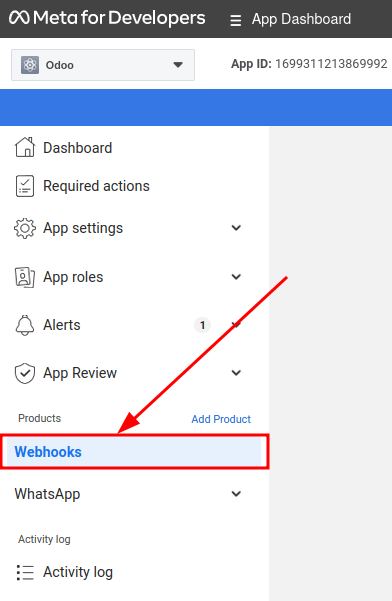
در صفحه ، روی ویرایش کلیک کنید، جایی که مقادیر آدرس بازگشت (Callback URL) و توکن تأیید وبهوک (Webhook Verify Token) از Odoo اضافه میشوند.
توجه
هر دو مقدار Callback URL و Webhook Verify Token بهصورت خودکار پس از کلیک بر روی Test Connection در مرحله قبلی پر شدند.
در یک پنجره مرورگر جداگانه، مقادیر لازم را در Odoo با رفتن به مسیر بازیابی کنید و حسابی را که در حال پیکربندی است انتخاب کنید. مقادیر را در بخش با عنوان دریافت پیامها پیدا کنید.
آدرس Callback URL را از Odoo کپی کرده و در قسمت Callback URL در Meta قرار دهید. به همین ترتیب، Webhook Verify Token را کپی کرده و در قسمت Verify Token در کنسول توسعهدهنده Meta وارد کنید.
در نهایت، روی تأیید و ذخیره کلیک کنید تا مقادیر در کنسول توسعهدهنده Meta ثبت شوند.
فیلدهای وبهوک¶
اکنون فیلدهای جداگانه وبهوک را در کنسول توسعهدهنده متا، در بخش فیلدهای وبهوک وارد کنید. روی مدیریت کلیک کنید و هنگامی که پنجره پاپآپ ظاهر شد، کادرهای موجود در ستون اشتراک را برای نامهای فیلد زیر علامت بزنید:
بهروزرسانی حساب
قالب پیام بهروزرسانی کیفیت
بهروزرسانی وضعیت قالب پیامپیامها
بهروزرسانی دستهبندی قالب
پس از انجام انتخابها، روی انجام شد کلیک کنید.
پیکربندی نهایی وبهوکها به این صورت در کنسول توسعهدهنده متا نمایش داده خواهد شد:
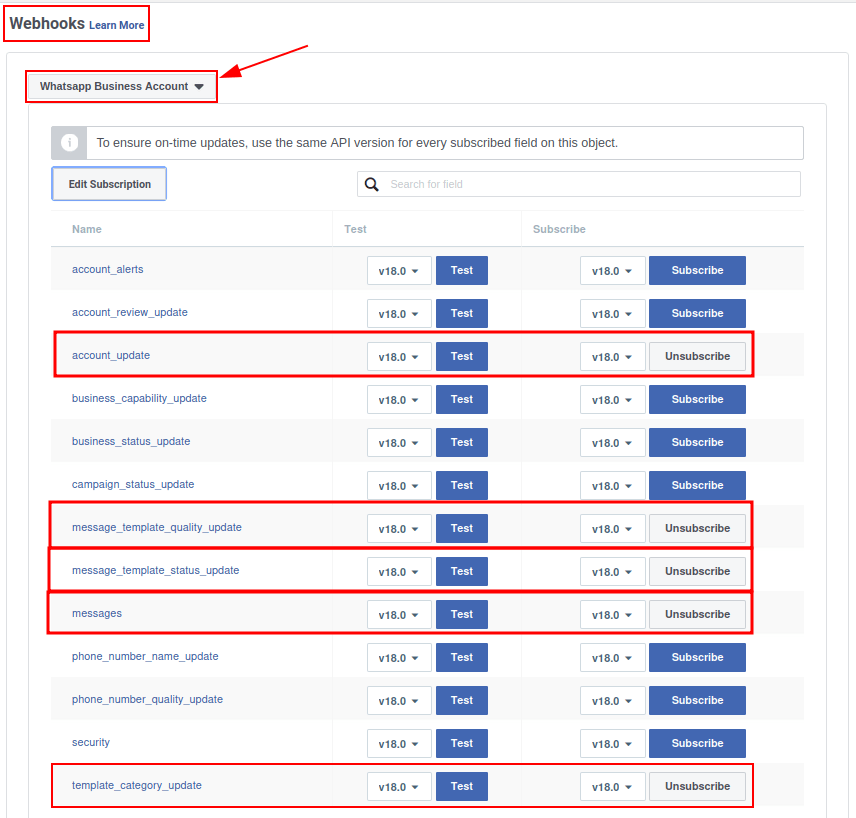
مهم
فیلدهای وبهوک تنها زمانی ظاهر میشوند که اشتراک با استفاده از آدرس بازگشت و توکن تأیید وبهوک تأیید شود.
همچنین ببینید
افزودن شماره تلفن¶
برای تنظیم شماره تلفنی که برای واتساپ در Odoo استفاده میشود، به کنسول توسعهدهنده Meta (https://developers.facebook.com/apps) بازگردید و دوباره برنامهای را که Odoo در آن تنظیم میشود انتخاب کنید. در زیر منوی WhatsApp در سمت چپ صفحه، روی گزینه API Setup کلیک کنید. از آنجا به بخشی که با عنوان Step 5: Add a phone number مشخص شده است بروید و روی Add phone number کلیک کنید.
در فیلدها، یک نام کسبوکار و همچنین یک وبسایت کسبوکار یا صفحه پروفایل وارد کنید.
نکته
فیلد وبسایت کسبوکار یا صفحه پروفایل میتواند URL یک صفحه رسانه اجتماعی باشد.
تکمیل اطلاعات کسبوکار را با انتخاب کشور محل فعالیت شرکت از منوی کشویی در بخش کشور ادامه دهید. در صورت تمایل، یک آدرس اضافه کنید، اما این اطلاعات اختیاری است. پس از افزودن مکان، روی بعدی کلیک کنید تا ادامه دهید.
صفحه زیر شامل اطلاعات مربوط به پروفایل کسبوکار واتساپ میباشد. بخشهای زیر را بهطور مناسب تکمیل کنید:
نام نمایشی پروفایل کسبوکار واتساپ
دستهبندی
شرح کسبوکار (اختیاری)
پس از تکمیل این بخشها، روی بعدی کلیک کنید. صفحه تازهسازی میشود و سپس مدیر را برای افزودن شماره تلفن برای واتساپ در فیلد مربوطه راهنمایی میکند. در اینجا، شماره تلفن مورد نظر برای پیکربندی در واتساپ را وارد کنید.
همچنین ببینید
انتقال یک شماره واتساپ موجود به حساب تجاری <https://developers.facebook.com/docs/whatsapp/cloud-api/get-started/migrate-existing-whatsapp-number-to-a-business-account>`_.
سپس، یک روش تأیید برای شماره تلفن انتخاب کنید. گزینههای پیام متنی یا تماس تلفنی را انتخاب کنید و سپس روی بعدی کلیک کنید تا ادامه دهید.
شماره تلفن وارد شده بسته به روش تأیید انتخاب شده، از طریق واتساپ یک پیام متنی یا تماس تلفنی با کد دریافت خواهد کرد. آن کد تأیید را در قسمت کد تأیید وارد کرده و روی بعدی کلیک کنید تا فرآیند تکمیل شود.
هشدار
اگر یک روش پرداخت اضافه نشده باشد، این کار برای ادامه ضروری است. مستندات متا را در مورد نحوه اضافه کردن یک روش پرداخت در مدیریت کسبوکار متا مشاهده کنید. این بخشی از سیستم تشخیص تقلب متا است و برای اطمینان از واقعی بودن حساب/شرکت، اضافه کردن یک روش پرداخت ضروری است.
همچنین ببینید
توکن دائمی¶
پس از اتمام پیکربندی و آزمایش، باید یک توکن دائمی ایجاد شود تا جایگزین توکن موقت شود.
همچنین ببینید
ابتدا به https://business.facebook.com/ بروید و سپس به بروید. یک کاربر سیستم موجود را انتخاب کنید یا با کلیک بر روی افزودن یک کاربر سیستم جدید ایجاد کنید.
داراییها اکنون باید به کاربر سیستم اضافه شوند و سپس یک توکن دائمی میتواند تولید شود.
هشدار
این یک مرحله ضروری است. اگر توکن دائمی اضافه نشود، پایگاه داده Odoo خطای توکن را نشان میدهد.
روی افزودن داراییها کلیک کنید، و هنگامی که پنجره پاپآپ ظاهر شد، برنامهها را تحت انتخاب نوع دارایی انتخاب کنید. سپس، برنامه Odoo را انتخاب کرده و مجوزها را تحت گزینه کنترل کامل به فعال تغییر دهید. این تنظیم جدید مجوز را با کلیک بر روی ذخیره تغییرات اعمال کنید، که یک پنجره تأیید ظاهر خواهد شد و افزودن دارایی به کاربر سیستم را تأیید میکند. در نهایت با کلیک بر روی پایان کار را به اتمام برسانید.
سپس، توکن دائمی تولید میشود. روی تولید توکن جدید کلیک کنید، و یک پنجره پاپآپ ظاهر میشود که از شما میپرسد این توکن برای کدام برنامه باید تولید شود. برنامه مورد نظر را انتخاب کنید. سپس تاریخ انقضا را تعیین کنید، یا ۶۰ روز یا هرگز.
در نهایت، زمانی که Meta میپرسد کدام مجوزها باید توسط کاربر سیستم مجاز شوند، تمام مجوزهای زیر را اضافه کنید:
مدیریت کسبوکار
پیامرسانی کسبوکار واتساپ
مدیریت کسبوکار واتساپ
وقتی مجوزها تنظیم شدند، روی تولید توکن کلیک کنید. مقدار توکن را که در صفحه بعد نمایش داده میشود، کپی کنید.
با استفاده از مقدار توکن، فیلد توکن دسترسی را در حساب تجاری واتساپ در اودو بهروزرسانی کنید. برای این کار به مسیر بروید.
با اپلیکیشن متا شروع به کار کنید¶
در نهایت، برای راهاندازی برنامه، باید برنامه متا در کنسول توسعهدهنده متا به حالت Live تنظیم شود. به https://developers.facebook.com/apps بروید و روی برنامهای که در حال پیکربندی است کلیک کنید. در منوی بالا، فیلد App Mode را از Development به Live تغییر دهید.
مهم
اگر وضعیت برنامه روی فعال تنظیم نشده باشد، پایگاه داده فقط قادر خواهد بود با شمارههای آزمایشی مشخصشده در کنسول توسعهدهنده تماس بگیرد.
هشدار
برای فعالسازی برنامه به صورت زنده، باید یک آدرس URL سیاست حفظ حریم خصوصی تنظیم شود. به کنسول توسعهدهنده متا به آدرس <https://developers.facebook.com/apps> بروید و برنامهای که در حال پیکربندی در Odoo است را انتخاب کنید. سپس از منوی سمت چپ صفحه به بروید. سپس، آدرس لینک سیاست حفظ حریم خصوصی را در فیلد URL سیاست حفظ حریم خصوصی فرم وارد کنید. برای اعمال سیاست حفظ حریم خصوصی بر روی برنامه، روی ذخیره تغییرات کلیک کنید.
پس از فعال شدن برنامه در کنسول توسعهدهنده Meta، یک ایمیل تأیید به مدیر ارسال میشود.
قالبهای واتساپ¶
قالبهای واتساپ پیامهای ذخیرهشدهای هستند که بهطور مکرر برای ارسال پیام از پایگاه داده استفاده میشوند. این قالبها به کاربران امکان میدهند تا ارتباطات باکیفیتی ارسال کنند، بدون اینکه نیاز به نوشتن مکرر همان متن داشته باشند.
ایجاد قالبهای مختلف که برای شرایط خاص طراحی شدهاند، به کاربران امکان میدهد پیام مناسب را برای مخاطب مناسب انتخاب کنند. این کار کیفیت پیام و نرخ تعامل کلی با مشتری را افزایش میدهد.
قالبهای واتساپ میتوانند هم در کنسول اودو و هم در کنسول متا ایجاد شوند. فرآیند زیر مراحل ایجاد قالبها در اودو و سپس در متا را بررسی خواهد کرد.
مهم
واتساپ یک فرآیند تأیید دارد که باید قبل از استفاده از قالب تکمیل شود. تأیید الگوی متا.
ایجاد قالبها در اودو¶
برای دسترسی و ایجاد قالبهای واتساپ، ابتدا به داشبورد بروید.
در پایین فرم یک قالب فردی، سه زبانه وجود دارد: بدنه، دکمهها و متغیرها؛ این سه زبانه با هم قالب واتساپ را ایجاد میکنند.
متن در زبانه بدنه وارد میشود و محتوای پویا که در زبانه بدنه فراخوانی شده است، در زبانه متغیرها مشخص میشود. هر بخش از محتوای پویا (مانند جایگزینها) در پیام (بدنه) بهطور خاص در زبانه متغیرها فراخوانی و مشخص میشود.
قالبها طرحهای از پیش آمادهای هستند که به کاربران امکان ارسال پیامهای حرفهای به مشتریان را میدهند. این قالبها قادر به شامل کردن دادههای پویا هستند که با استفاده از متغیرهایی که در تنظیمات قالب تعریف شدهاند، در پیام نهایی قرار میگیرند. به عنوان مثال، پیامها میتوانند نام کاربر نهایی را شامل شوند، محصولات خاصی را ذکر کنند یا به یک سفارش فروش اشاره کنند، که تنها چند نمونه از متغیرهای مفید و تاثیرگذار هستند.
برای ایجاد یک قالب واتساپ، به داشبورد بروید و روی جدید کلیک کنید. در فرم، یک نام برای قالب وارد کنید و یک زبان انتخاب کنید.
مهم
برای انجام این وظیفه بعدی، دسترسیهای مدیریتی برای ویرایش فیلد اعمال میشود به مورد نیاز است. برای اطلاعات بیشتر به این مستندات دسترسیها مراجعه کنید.
در منوی کشویی حساب، حساب کسبوکار واتساپ را در Odoo انتخاب کنید که این قالب باید به آن متصل شود. سپس، در قسمت اعمال به، *مدل*ی را انتخاب کنید که اقدام سرور برای این قالب به آن اعمال خواهد شد.
نکته
این مدلها همچنین در حالت توسعهدهنده قابل دسترسی هستند. در یک فرم تماس (یا فرم مشابه مرتبط در Odoo)، به مدل ارجاعشده بروید و روی هر نام فیلد حرکت کنید. یک جعبه اطلاعات بکاند ظاهر خواهد شد که نام خاص مدل Odoo را در بکاند نشان میدهد. با استفاده از نام فرانتاند، این مدل را در منوی کشویی اعمال به در قالب واتساپ جستجو کنید.
هشدار
اغلب هنگام تغییر مدل یا فیلد اعمال میشود به، ممکن است فیلد تلفن خطا ایجاد کند. فیلد تلفن باید همیشه به مدل تلفن یا موبایل تنظیم شود.
برای جستجوی فیلدهای موجود، نام نمای جلویی را در جعبه جستجو وارد کنید. این عملیات نتیجهای از تمام فیلدهای موجود برای مدل (اعمال میشود به) که قالب برای آن ایجاد شده است، پیدا میکند.
توجه
برای یافتن فیلدهای خاص، ممکن است نیاز باشد چندین سطح در جعبه نتایج جستجو پیمایش شود. از آیکونهای > (چِوران راست) و ⬅️ (فلش چپ) برای جابجایی بین سطوح منو استفاده کنید.
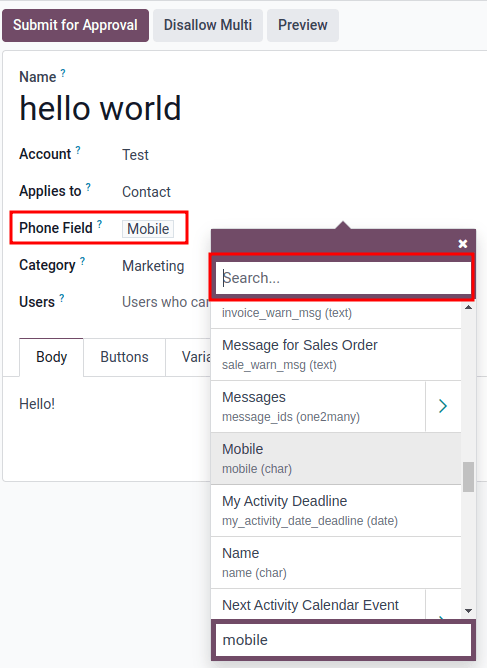
دستهبندی را تغییر دهید تا با یکی از دستههای بازاریابی، ابزارها یا احراز هویت مطابقت داشته باشد. در بیشتر موارد، دو گزینه اول استفاده میشوند، مگر اینکه کاربر بخواهد یک بازنشانی رمز عبور یا چیزی مرتبط با امنیت ارسال کند. اگر چیزی تبلیغاتی ارسال میشود، آن را روی بازاریابی تنظیم کنید و اگر پیامهای تراکنشی عمومی (مانند سفارش فروش، بلیت رویداد و غیره) ارسال میشود، آن را روی ابزارها تنظیم کنید.
مهم
مشخص کردن یک دستهبندی نادرست میتواند باعث وضعیت پرچمگذاری/رد شدن از طرف Meta در فرآیند تأیید شود.
هر کاربر که مجاز به استفاده از این قالب باشد را اضافه کنید. در ستون سمت راست، میتوان یک نوع سربرگ همراه با یک پیام سربرگ نیز تنظیم کرد.
انواع Header موجود به شرح زیر هستند:
متن
تصویر
ویدیو
سند
موقعیت (متغیرها باید تنظیم شوند)
به برگه متن اصلی بروید تا پیام اصلی قالب را تنظیم کنید.
هنگامی که تمام تغییرات لازم در قالب اعمال شد، روی دکمه ارسال برای تأیید در گوشه بالا-چپ کلیک کنید. این کار باعث میشود وضعیت قالب به در انتظار تغییر کند.
وضعیت در در انتظار باقی خواهد ماند تا زمانی که متا تصمیمگیری کند، سپس یک ایمیل تأیید ارسال میشود که نشان میدهد قالب تأیید شده است (یا رد شده است). سپس باید قالبها از پایگاه داده اودو همگامسازی شوند.
برای اطلاعات بیشتر در مورد همگامسازی قالبها این بخش را مشاهده کنید.
نکته
الگوهای دادهی نمایشی از پیش پیکربندی شده موجود در Odoo را برای استفاده یا تغییر در نظر بگیرید. این الگوها میتوانند به همان صورت استفاده شوند یا برای تطبیق با نیاز خاص یک کسبوکار تغییر یابند.
برای استفاده از این قالبها، به مسیر بروید و یک قالب از پیش تنظیمشده را انتخاب کنید. روی ارسال برای تأیید کلیک کنید تا فرآیند تأیید آغاز شود. هنگامی که قالب تأیید شود، یک ایمیل به مدیر حساب متا ارسال میشود.
استفاده از جایگیرها و متغیرها¶
متغیرهای پویا به برخی از فیلدهای موجود در پایگاه داده Odoo ارجاع میدهند تا دادههای منحصربهفردی را در پیام WhatsApp هنگام استفاده از یک قالب تولید کنند. متغیرهای پویا بهگونهای رمزگذاری شدهاند که فیلدهای موجود در پایگاه داده را نمایش دهند و به فیلدهای موجود در یک مدل ارجاع دهند.
Example
بسیاری از شرکتها تمایل دارند پیامهای واتساپ خود را با اطلاعات شخصیسازیشده مشتری سفارشی کنند تا توجه را جلب کنند. این کار در اودو با ارجاع به یک فیلد در یک مدل از طریق تنظیم یک متغیر پویا امکانپذیر است. به عنوان مثال، میتوان نام مشتری را از فیلد مشتری در مدل سفارش فروش ارجاع داد.
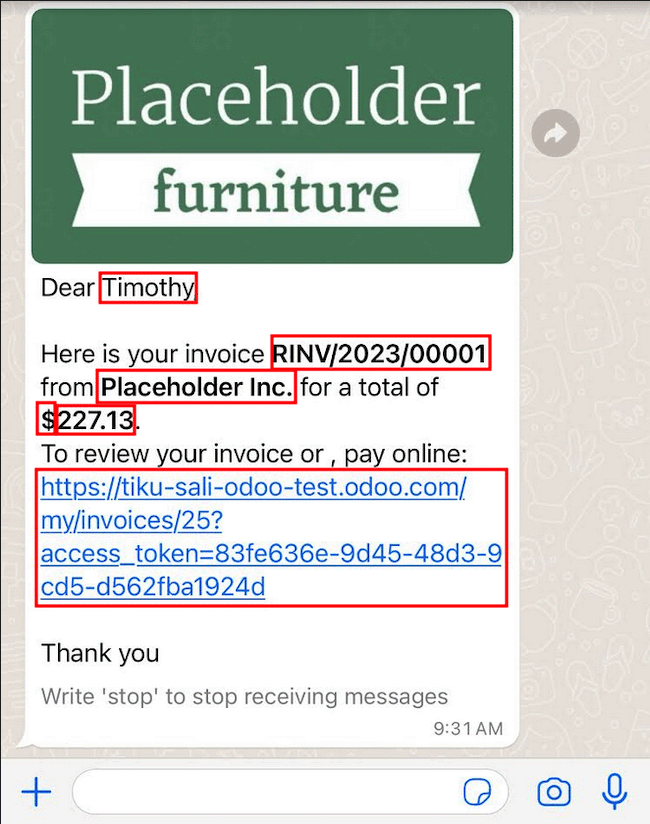
متغیرهای پویا میتوانند با افزودن جاینگهدارها در بدنه به متن اضافه شوند. برای افزودن یک جاینگهدار در بدنه پیام متن زیر را وارد کنید {{1}}. برای جاینگهدار دوم {{2}} را وارد کنید و با افزودن جاینگهدارهای بیشتر به متن، به صورت افزایشی ادامه دهید.
Example
متن زیر از بدنه قالب رسید پرداخت است:
{{1}} عزیز،
متشکرم
همچنین ببینید
بهرهوری/واتساپ/الگوها.
این جایگیرها باید در برگه متغیرها قالب تنظیم شوند قبل از ارسال برای تأیید از Meta. برای ویرایش متغیرهای پویا در یک قالب، ابتدا نوع را به فیلد مدل تغییر دهید. این به Odoo اجازه میدهد تا به یک فیلد درون یک مدل ارجاع دهد تا دادههای منحصربهفردی در پیام ارسالشده تولید کند.
سپس، فیلد متغیرهای پویا را ویرایش کنید. فیلد اعمال میشود به در قالب باید پیش از آن ویرایش شود تا مدل و فیلد صحیح ارجاع داده شوند.
برای جستجوی فیلدهای موجود، نام نمایشی فیلد را در جعبه جستجو وارد کنید. این کار نتیجهای از تمام فیلدهای موجود برای مدل (اعمال میشود به) که قالب برای آن ایجاد شده است، پیدا خواهد کرد. ممکن است چندین سطح نیاز به پیکربندی داشته باشند.
Example
مثال زیر متغیرهای تنظیم شده برای جایگذاریهای فوق در رسید پرداخت ذکر شده در بالا را نشان میدهد:
نام |
مقدار نمونه |
نوع |
فیلد |
|---|---|---|---|
بدنه - {{1}} |
فضای داخلی آزور |
فیلد مدل |
شریک |
بدنه - {{2}} |
INV/2022/00001 |
فیلد مدل |
عدد |
بدنه - {{3}} |
شرکت من |
فیلد مدل |
شرکت |
بدنه - {{4}} |
$ |
فیلد مدل |
|
بدنه - {{5}} |
۴۰۰۰ |
فیلد مدل |
مقدار |
بدنه - {{6}} |
https://.. |
پیوند پورتال |
Example
به عنوان مثال، در زبانه متن اصلی، اگر متن زیر تایپ شود، "سلام {{1}}،"، سپس {{1}} باید در زبانه متغیرها تنظیم شود. برای این مورد خاص، پیام باید مشتری را با نام او خطاب کند، بنابراین {{1}} باید پیکربندی شود تا فیلد {{1}} را با نام مشتری پر کند.
هشدار
شخصیسازی قالبهای واتساپ خارج از حیطه پشتیبانی اودو است.
تأیید الگوی متا¶
پس از بهروزرسانی متغیرهای پویا در قالب، لازم است قالب مجدداً برای تأیید به Meta ارسال شود. برای شروع فرآیند تأیید، روی ارسال برای تأیید کلیک کنید. پس از تأیید قالب، یک ایمیل به مدیر حساب Meta ارسال خواهد شد.
پس از تأیید از طرف Meta، قالبها را دوباره در پایگاه داده Odoo همگامسازی کنید. این مستندات را ببینید: همگامسازی قالبها.
نکته
برای مشاهده وضعیت داشبورد قالب واتساپ متا، به <https://business.facebook.com/wa/manage/home> مراجعه کنید. سپس به مسیر بروید.
همگامسازی قالبها¶
الگوها باید پس از تأیید تیم Meta در پایگاه داده Odoo همگامسازی شوند. برای انجام این کار، ابتدا به مسیر بروید و پیکربندیای را که باید همگامسازی شود انتخاب کنید. در بخش ، در قسمت پایین، روی همگامسازی الگوها کلیک کنید. Meta الگوهای تأییدشده را بهروزرسانی میکند تا بتوان از آنها در برنامههای مختلف پایگاه داده استفاده کرد.
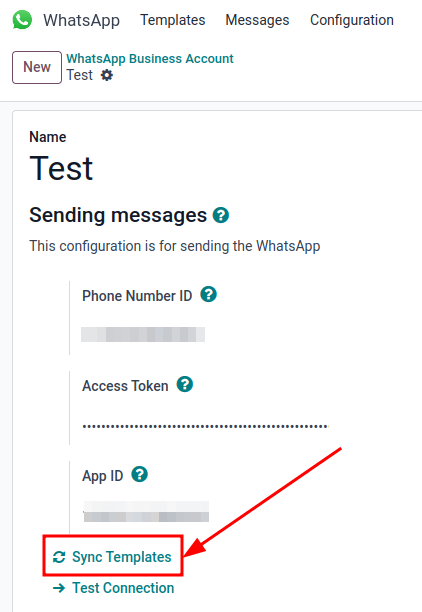
یک پیام موفقیتآمیز به رنگ سبز در گوشه بالا-راست ظاهر میشود که تعداد قالبهای بهروزرسانیشده را نشان میدهد.
نکته
قالبها همچنین میتوانند به صورت جداگانه از خود قالب همگامسازی شوند. به داشبورد بروید و قالب مورد نظر برای همگامسازی را انتخاب کنید. سپس، روی دکمه همگامسازی قالب که در منوی بالای فرم قالب قرار دارد کلیک کنید.
ایجاد الگوها در متا¶
ابتدا به داشبورد قالب واتساپ Meta <https://business.facebook.com/wa/manage/home> بروید، سپس به مراجعه کنید.
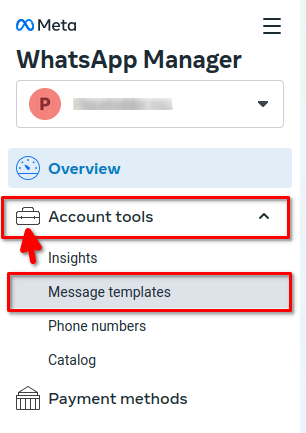
برای ایجاد یک قالب واتساپ، روی دکمه آبی ایجاد قالب کلیک کنید و سپس دستهبندی را انتخاب کنید. گزینههای موجود شامل بازاریابی، کاربردی و احراز هویت هستند. در بیشتر موارد، دو گزینه اول استفاده میشوند، مگر اینکه کاربر بخواهد یک بازنشانی رمز عبور یا چیزی مرتبط با امنیت ارسال کند.
نام الگو را وارد کنید و سپس زبان الگو را انتخاب کنید.
توجه
میتوان با تایپ نام زبانها و انتخاب زبانهای دیگر در صورت نیاز، چندین زبان را انتخاب کرد.
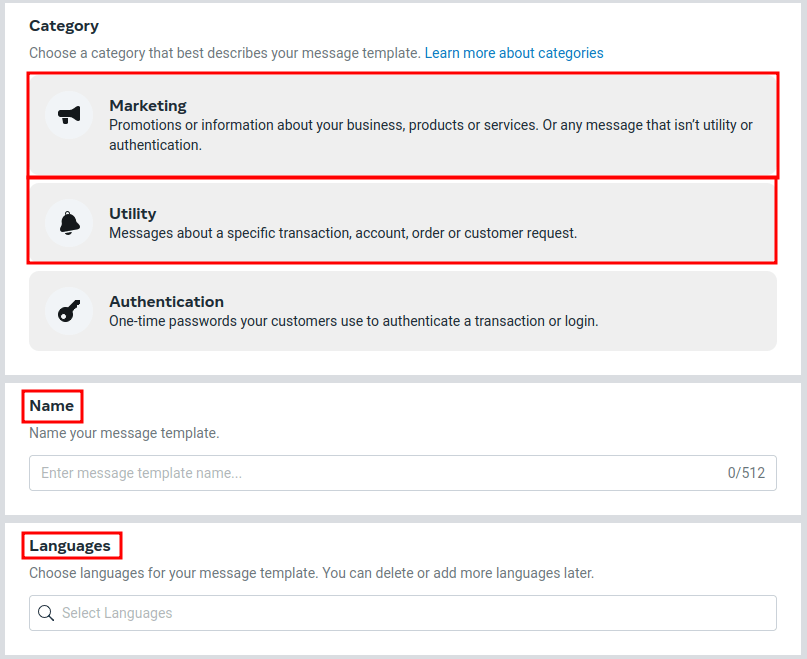
پس از انجام انتخابهای مناسب، روی ادامه در گوشه بالا-راست کلیک کنید. صفحه به ویرایش قالب هدایت میشود. در اینجا سربرگ، بدنه، پاورقی و دکمهها تنظیم میشوند. در سمت راست قالب، پیشنمایشی از ظاهر قالب در تولید نمایش داده میشود.
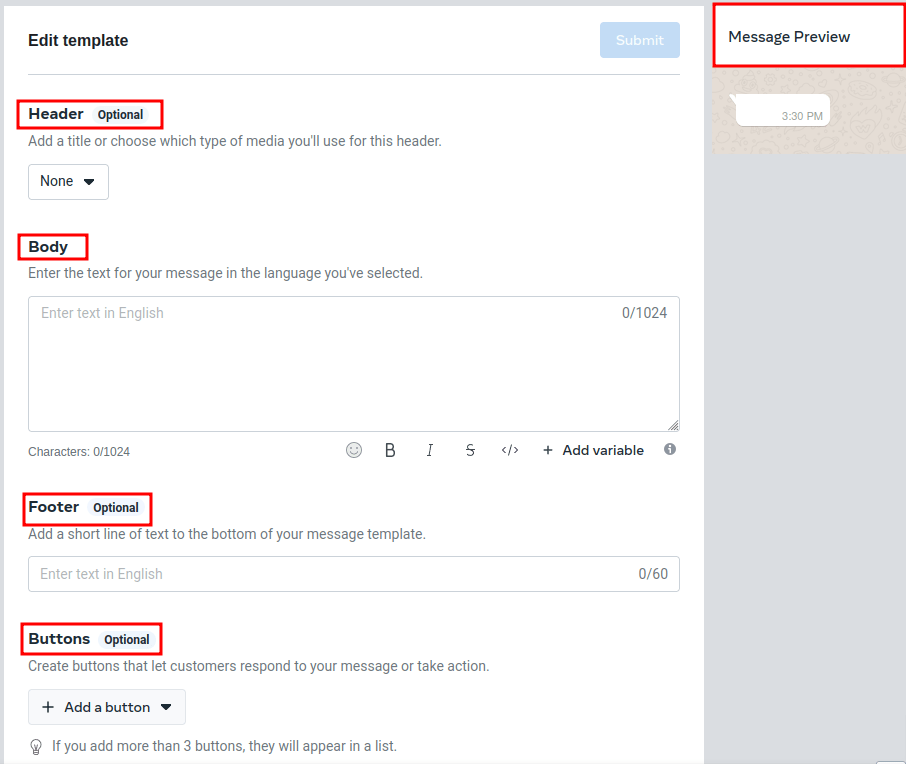
زمانی که تمام تغییرات لازم در قالب اعمال شد، روی دکمه ارسال در گوشه بالا-راست کلیک کنید. یک پنجره تأیید ظاهر میشود تا زبان را تأیید کنید— روی تأیید کلیک کنید تا تأیید شود و سپس پنجره دیگری ظاهر میشود که اعلام میکند قالب برای بررسی و تأیید به Meta ارسال میشود.
وضعیت قالب در حالت «در حال بررسی» باقی خواهد ماند تا زمانی که تصمیمی توسط Meta گرفته شود. پس از دریافت تأییدیه ایمیل مبنی بر تأیید قالب، لازم است قالبها از داخل پایگاه داده Odoo همگامسازی شوند.
همچنین ببینید
برای اطلاعات بیشتر درباره پیکربندی قالبها در کنسول توسعهدهنده Meta، به مستندات قالب واتساپ Meta مراجعه کنید <https://developers.facebook.com/docs/whatsapp/business-management-api/message-templates/>.
اعلانها¶
اعلانها در واتساپ مشابه یک مکالمه پیام در اودو مدیریت میشوند. یک پنجره پاپآپ با مکالمه دریافتشده از مشتری ظاهر میشود. بهصورت پیشفرض، اعلانها در تنظیمات حساب تجاری واتساپ در اودو تنظیم شدهاند.
تنظیمات اعلان را میتوان با رفتن به مسیر تنظیم کرد. از آنجا، حساب مورد نظر را انتخاب کنید و به بخش بروید که اعلانها در آن مدیریت میشوند. در زیر عنوان اطلاعرسانی به کاربران، در فیلد مشخص کنید که کدام کاربران باید برای این کانال خاص واتساپ مطلع شوند.
توجه
هنگامی که یک مکالمه بین کاربر و مشتری آغاز میشود، اعلانها برای تمامی کاربران مشخصشده در تنظیمات حساب تجاری واتساپ ارسال نمیشود. تنها اعلانها برای کاربران حاضر در مکالمه ارسال خواهد شد. اگر کاربر ظرف ۱۵ روز پاسخ ندهد، پاسخ مشتری پس از گذشت ۱۵ روز دوباره برای تمامی کاربران مشخصشده در تنظیمات واتساپ نمایش داده خواهد شد.
افزودن کاربران به چت¶
کاربران میتوانند با باز کردن پنجره پاپآپ واتساپ به یک چت واتساپ اضافه شوند. مکالمات واتساپ در برنامه بحث قرار دارند. روی آیکون 👤+ (افزودن کاربر) در کنار آن کلیک کنید، و یک پنجره برای دعوت کاربران به مکالمه ظاهر میشود.
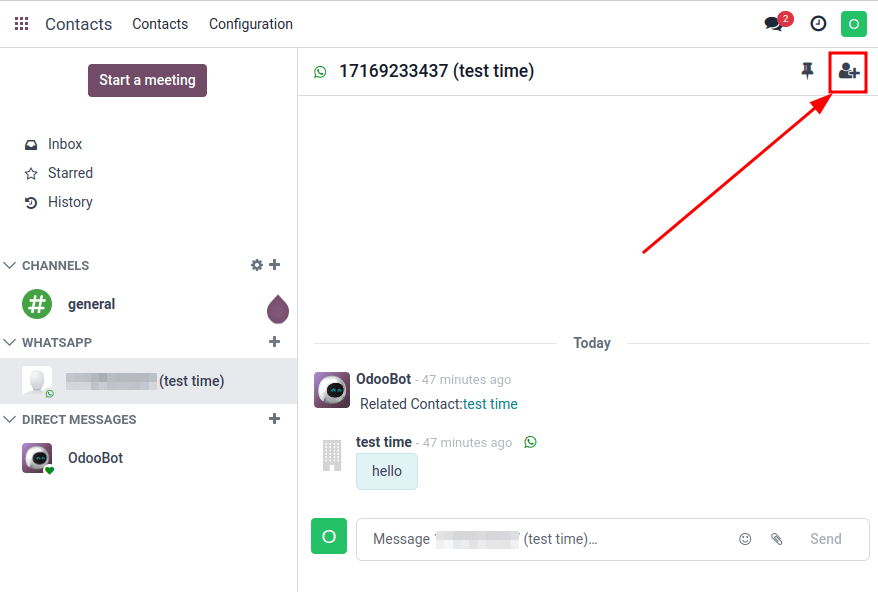
پرسشهای متداول درباره API واتساپ¶
تأیید¶
از تاریخ ۱ فوریه ۲۰۲۳، اگر برنامه متا نیاز به دسترسی پیشرفته به مجوزها داشته باشد، ممکن است نیاز به تکمیل فرآیند تأیید کامل کسبوکار باشد. این شامل ارسال اسناد کسبوکار به متا میشود. این مستندات را مشاهده کنید.
همچنین ببینید
مستندات تأیید دسترسی واتساپ متا <https://developers.facebook.com/docs/development/release/access-verification/>_.
خطاهای قالب¶
ویرایش قالبها میتواند باعث ایجاد خطاها و اشکالات شود، مگر اینکه فرآیند دقیقاً بهصورت ذکر شده در بالا دنبال شود، اینجا: (قالبهای واتساپ).
خطای اعتبارسنجی تکراری¶
هنگام همگامسازی قالبها ممکن است شرایطی پیش بیاید که چندین قالب با نام مشابه در مدیر کسبوکار Meta و در Odoo وجود داشته باشد. این امر باعث ایجاد خطای اعتبارسنجی تکراری میشود. برای رفع این مشکل، نام قالب تکراری را در Odoo تغییر دهید و قالبها را بار دیگر با دنبال کردن مراحل اینجا همگامسازی کنید: همگامسازی قالبها.
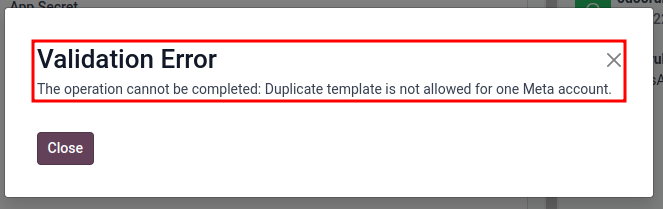
خطاهای توکن¶
خطای کاربر¶
اگر توکن موقت با توکن دائمی جایگزین نشود، هنگام آزمایش اتصال پس از ارسال ناموفق، خطای کاربری در Odoo نمایش داده خواهد شد. برای رفع این مشکل به توکن دائمی مراجعه کنید.
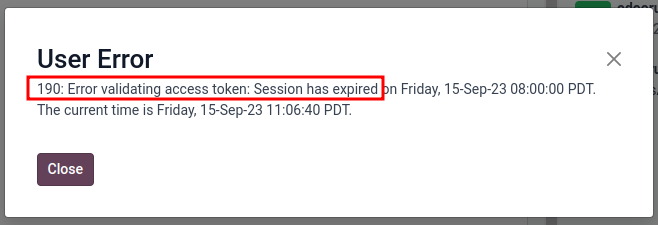
خطای کاربر سیستم ۱۰۰¶
هنگام تنظیم توکن دائمی، اگر کاربر سیستم یک کارمند باشد، خطای کاربری 100 نمایش داده خواهد شد.
برای اصلاح این خطا، یک کاربر سیستم Admin ایجاد کنید، با دنبال کردن فرآیند توضیح داده شده در اینجا: توکن دائمی.